有时候由于工作需要,常在PPT中应用个性化模板,那么在PPT中如何新建自定义PPT主题呢?我们一起来看看吧!首先打开PPT演示文稿,创建四张空白文档(连按四下enter键),点击工作栏【视图......
2022-05-05 183 自定义PPT主题
用文本框加上坐标参数,同样按住ctrl+shift+鼠标左键拖拽,保持在同一水平或垂直线上。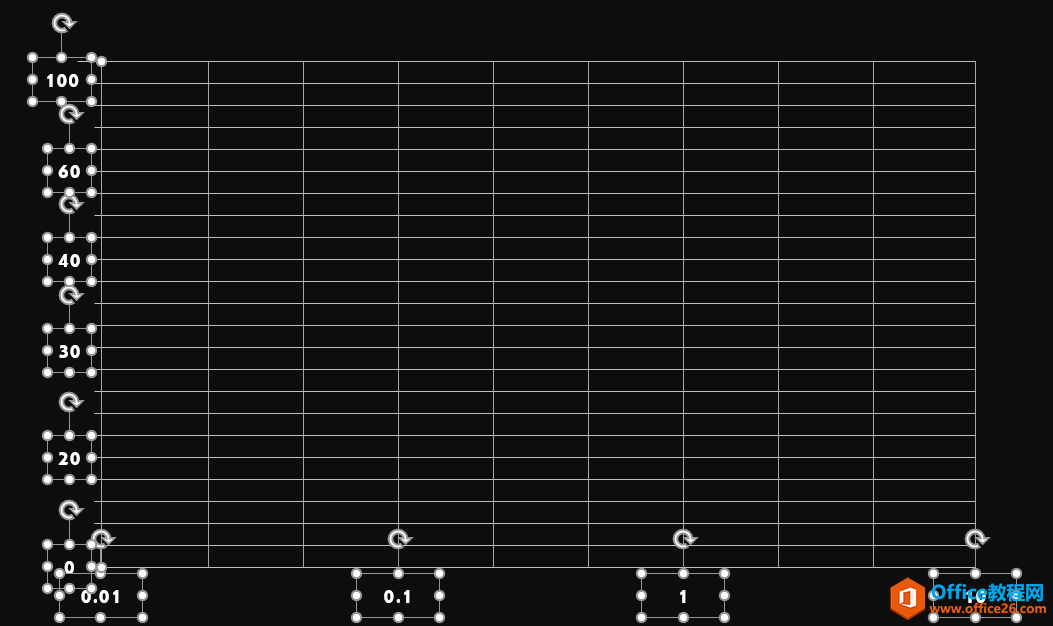
接下来绘制对用的曲线,可以利用曲线功能进行绘制,绘制前把线的颜色调整成灰色,如动图所示:
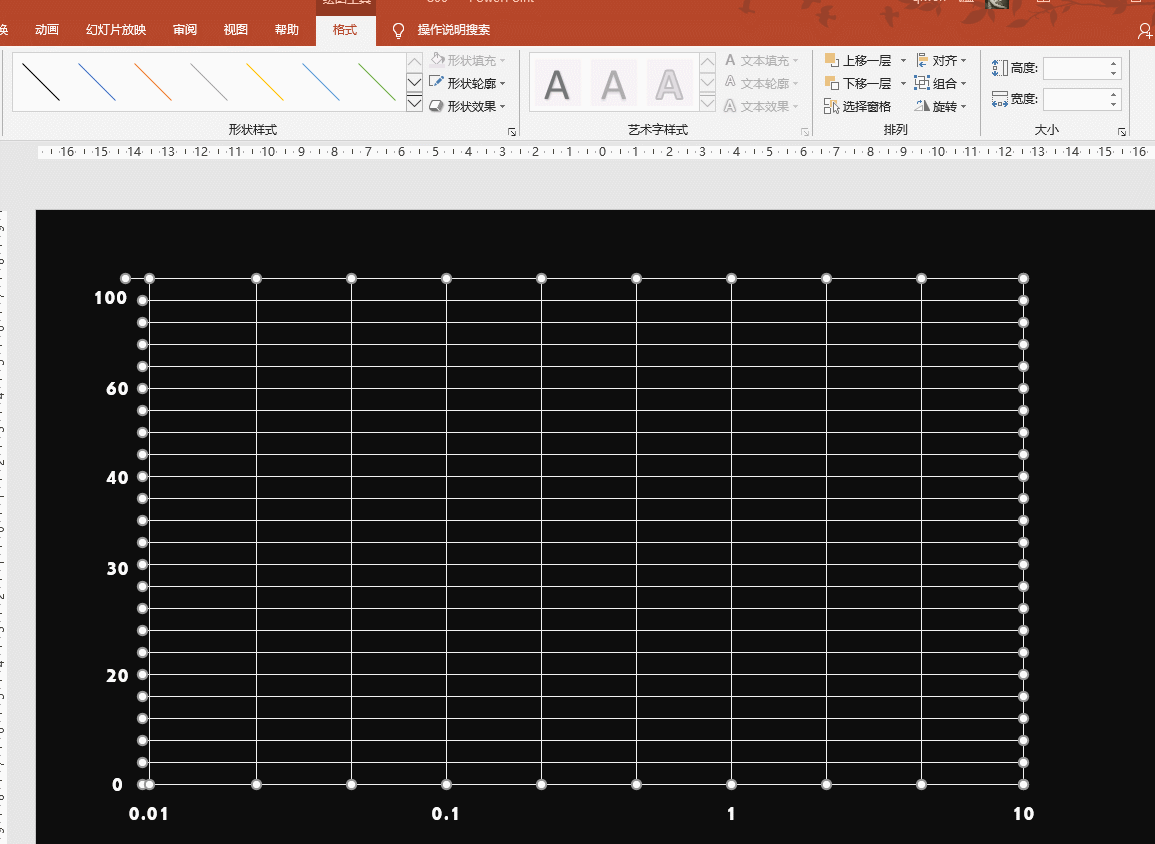
接着按照视频样图设置曲线,注意是用点选的方式进行绘制。
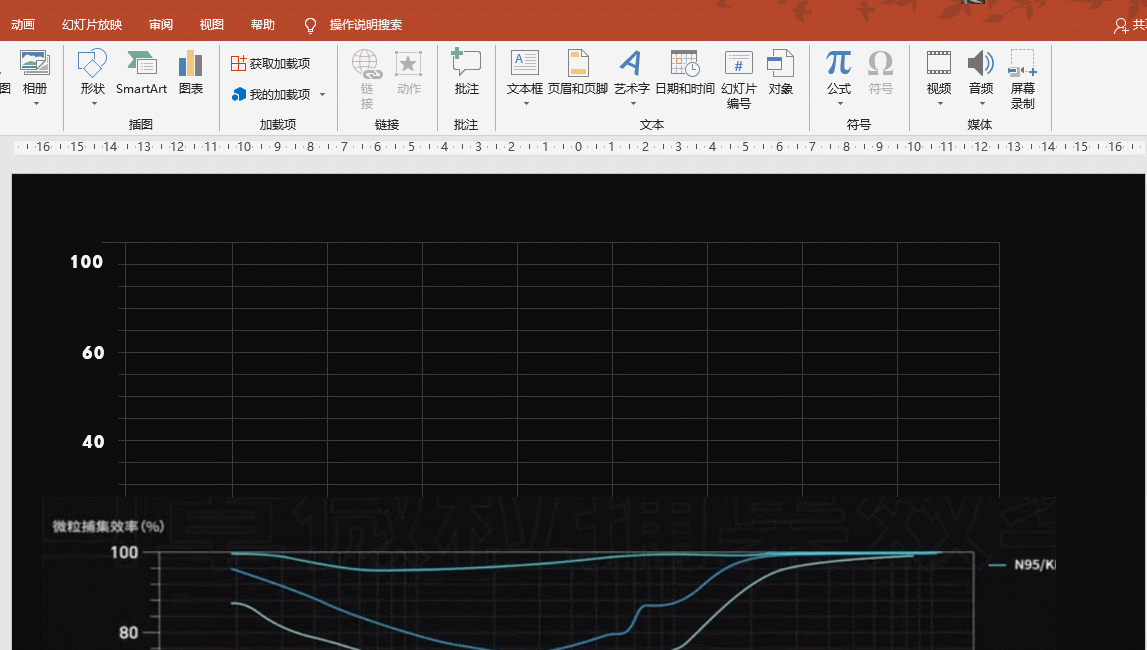
以此类推,可以绘制出所有口罩的防飞沫曲线图,绘制好之后修改曲线的粗度和颜色即可,效果如下图:
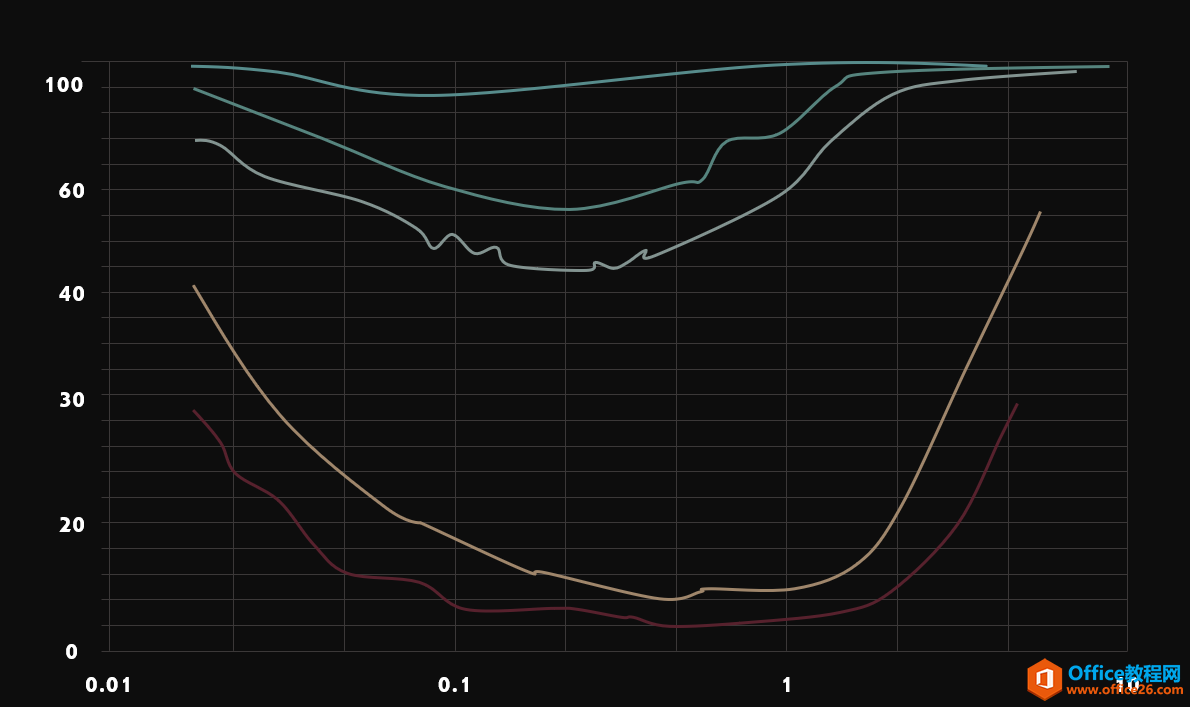
最后加上绘制一个方块,设置成半透明白色效果聚焦口罩的关键部分。如下动图所示:
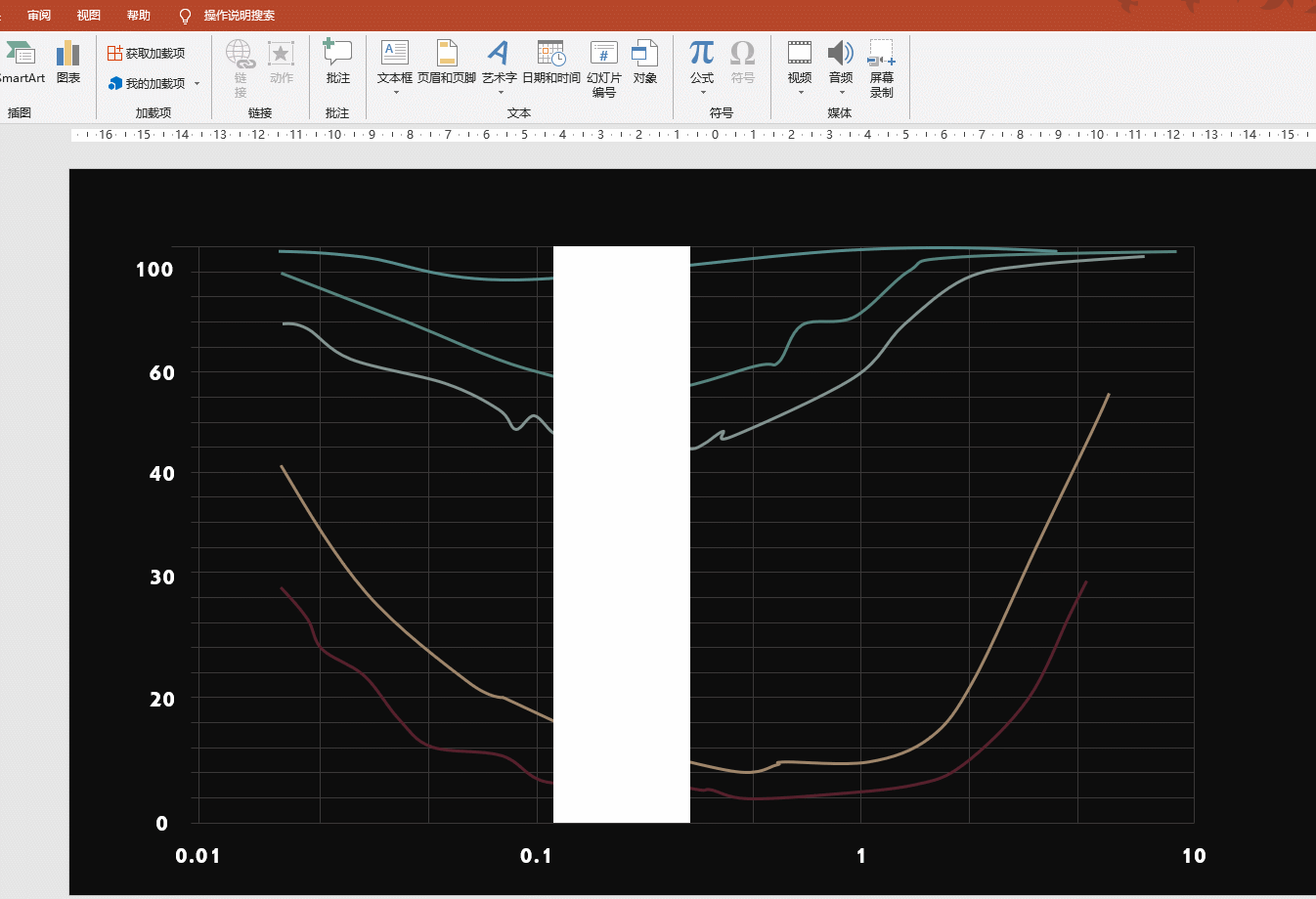
最后对曲线设置擦除动画,动画方向向右,设置成动画同时播放。
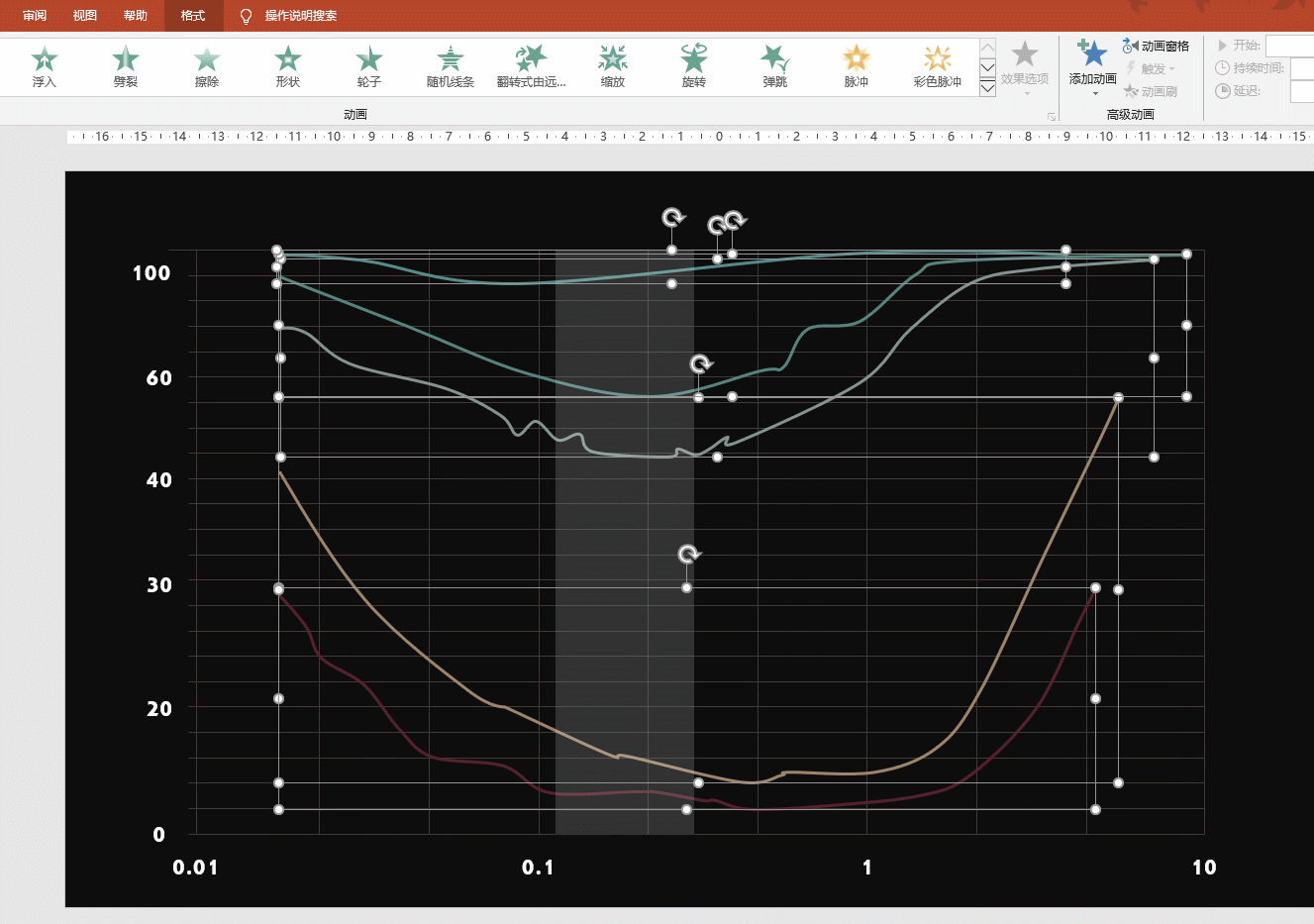
最后对透明的聚焦部分设置劈裂动画,动画方向向外即可。
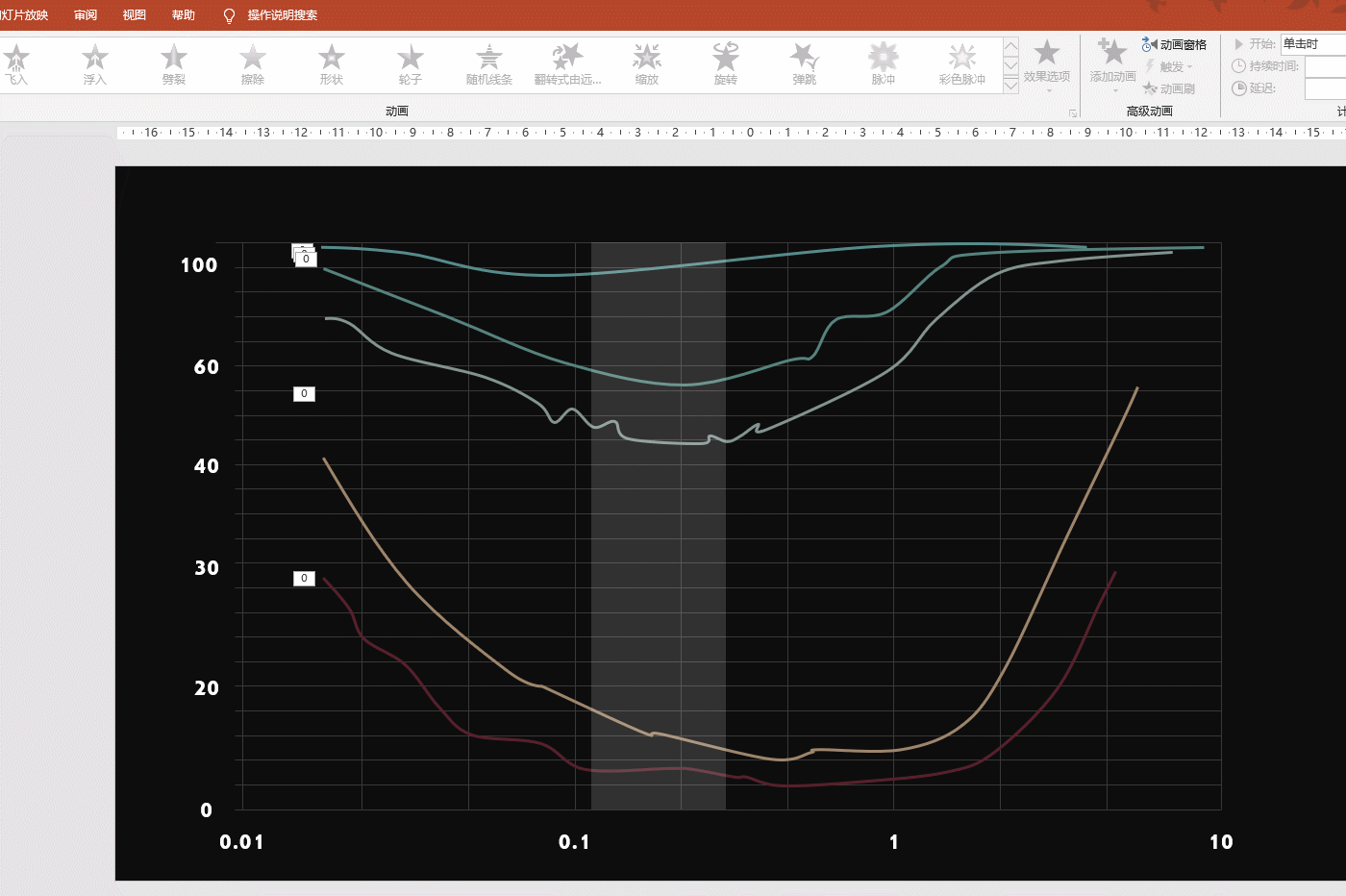
 | PPT动态的曲线动画 素材源文件 |
标签: PPT实现动态曲线动画
相关文章

有时候由于工作需要,常在PPT中应用个性化模板,那么在PPT中如何新建自定义PPT主题呢?我们一起来看看吧!首先打开PPT演示文稿,创建四张空白文档(连按四下enter键),点击工作栏【视图......
2022-05-05 183 自定义PPT主题

我们有时候在使用PPT过程中需要在PPT中批量插入图片三种方法,你知道怎样在PPT中批量插入图片吗?今天小编就教一下大家在PPT中批量插入图片三种方法。一、把多张图片批量插入到一张幻灯......
2022-05-05 355 PPT批量插入图片

如何在PPT中绘制倒金字塔的逻辑表达效果老规矩,方法看看效果。是一个倒金字塔逻辑思路表达,表达经过层层筛选总结,最后合作得以实现的表达。这种有立体的环形的金字塔怎么绘制呢?......
2022-05-05 491 PPT绘制倒金字塔效果

用PPT演示文稿的操作中,我们会根据需要进行背景设置,如果想使用电脑上的图片,例如团队照片、网上下载的图片,我们该怎么操作呢?第一步,在页面空白处,点击右键,点击【设置背景......
2022-05-05 261 PPT背景